Voicemail instellen en beluisteren
Voicemail staat standaard aan op je mobiele telefoon. En als je je telefoon niet opneemt, wordt de beller na 20 seconden automatisch doorgeschakeld naar je voicemail. Bel je voor 't eerst naar je voicemail? Dan moet je eerst een paar dingen instellen, zoals een toegangscode en welkomstboodschap.
Voicemail aan- en uitzetten
Aanzetten? Bel naar 12331 of sms ‘AAN’ naar 1233.
Uitzetten? Bel naar 12339 of sms ‘UIT’ naar 1233.
Welkomstboodschap instellen? Bel naar 1233. Ga dan naar het hoofdmenu en toets 1 voor 'Begroetingen'. Je kan kiezen uit 4 begroetingen.
Toets 1 voor een eerste persoonlijke begroeting
Toets 2 voor een tweede persoonlijke begroeting
Toets 3 voor een standaard begroeting met ingesproken naam
Toets 4 voor een standaard begroeting met telefoonnummer
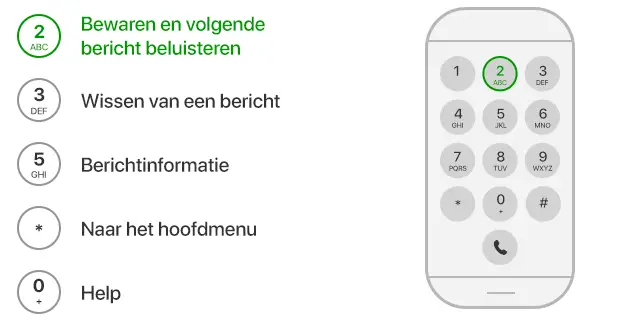
Voicemails beluisteren met de KPN VoiceMail app
Met de gratis KPN VoiceMail app beheer je je voicemail en luister je berichten af. Via de app kan je ook direct degenen die een bericht hebben ingesproken terugbellen of een sms sturen. Heb je een iPhone? Dan zit deze functie standaard op je telefoon en heb je de app daarvoor dus niet nodig.
Dit krijg je met de KPN VoiceMail app:
Direct terugbellen naar degene die een bericht heeft ingesproken
Sneller je mobiele voicemails beluisteren en wissen
Alle voicemailberichten overzichtelijk in beeld
Zelf kiezen welk bericht je eerst luistert
Berichten delen met je contactpersonen
Welkomstboodschap instellen via de app
Berichten bewaren die na looptijd verwijderd worden in de voicemailbox
Hoe werkt Visual VoiceMail?
Voicemails beluisteren met Visual VoiceMail voor Android
De app is gratis beschikbaar in de Play Store. Je hebt een smartphone met Android 4.4 of nieuwer nodig.
Met de KPN VoiceMail app wordt het een stuk makkelijker om achtergelaten berichten terug te luisteren.
In de KPN VoiceMail app zie je in 1 oogopslag welke berichten je hebt ontvangen. Je hoeft dus niet langer door eindeloze telefoonmenu's te worstelen.
Je kiest zelf het bericht dat je wil terugluisteren. Dat bericht kan je ook pauzeren en door- of terugspoelen.
Stuur direct een berichtje naar de afzender of bel ze gelijk even terug vanuit de app. Wel zo makkelijk.
Voicemails beluisteren met Visual VoiceMail voor iOS
Gebruik je een iPhone? Dan vind je de functies van Visual VoiceMail direct in je toestel. Dit regelt een Apple update automatisch voor je binnen 2 dagen.
Hoe kan ik Visual VoiceMail instellen?
Voordat je Visual VoiceMail gaat gebruiken, moet je 't eerst even instellen:
Open de app op je iPhone en tik rechtsonder op de knop 'Voicemail'.
Tik op 'Configureer nu' in de melding die in beeld verschijnt.
Voer een voicemailwachtwoord in van maximaal tien cijfers.
Bevestig je wachtwoord door deze opnieuw in te voeren. Je kan dit wachtwoord later nog aanpassen.
Stel nu je begroeting in. Kies voor 'Standaard' om de begroeting van je provider in te stellen. De beller krijgt dan alleen het gesproken nummer te horen. Wil je zelf een welkomstboodschap inspreken, kies dan voor 'Aangepast'. Tik dan op 'Neem op' en spreek je begroeting in. Tik op 'Bewaar' om op te slaan.
Hoe kan ik Visual VoiceMail beluisteren?
Komt er een voicemailbericht binnen? Dan is dit te herkennen als een gemist gesprek. Op de knop 'Voicemail' (rechtsonder in de Telefoon-app) verschijnt een rood rondje met daarin het aantal voicemailgesprekken:
Ga naar het scherm 'Visual Voicemail'. Hier zie je de nummers of de namen van de personen die een bericht hebben gestuurd.
Tik op 'Naam' of 'Nummer' om het bericht te beluisteren. Er verschijnt een voortgangsbalk onderin beeld.
Wil je het gesprek beluisteren via de speaker, tik dan op 'Luidspreker'.
Met de knop 'Bel terug' kun je de beller meteen terugbellen.
Met de deelknop kun je een voicemailbericht opslaan in de 'Dictafoon'-app.
Hoe kan ik Visual VoiceMail uitschakelen en weer inschakelen?
Wil je geen gebruik maken van Visual VoiceMail? Schakel 't dan uit. Dat doe je zo:
Om Visual VoiceMail uit te schakelen bel je naar 1233, optie 4.
Wil je later wel weer gebruik maken van Visual VoiceMail? Stuur dan een SMS naar 121 met de tekst STATE (in hoofdletters).
Voicemail beluisteren in het buitenland
In het buitenland werkt voicemail net wat anders. Hieronder zie je hoe je berichten beluistert. En hoe je 'm aan of uitzet.
Voicemail beluisteren in het buitenland
Voicemailberichten beluisteren in het buitenland? Doe je zo:
Bel 1233 of +316 1200 1233
Toets je toegangscode in
Beluister je voicemailberichten
Weet je je toegangscode niet meer? Kijk bij de veelgestelde vragen hieronder hoe je 'm opvraagt.
Voicemail aan- of uitzetten vanuit het buitenland
Vanuit het buitenland kan je je voicemail niet aan- of uitzetten door te bellen. Maar dat kan wel via de sms. Zo werkt dat:
Aanzetten? Sms ‘AAN’ naar 1233.
Uitzetten? Sms ‘UIT’ naar 1233.
Veelgestelde vragen over voicemail voor je mobiel
Hoe stel ik een 'Notificatie' in?
Ga naar het hoofdmenu
Toets 2 voor 'Instellingen'
Toets 4 voor 'Notificatie'
Toets 1 voor 'Notificatie-instellingen'
Hoe kan ik 'Berichten ontvangen' in- of uitschakelen?
Ga naar het hoofdmenu
Toets 2 voor 'Instellingen'
Toets 3 voor 'Berichten ontvangen'
Toets 1 voor 'Berichten ontvangen in/uitschakelen'
Welke welkomstbegroetingen zijn mogelijk?
Je kan kiezen uit 3 soorten welkomstbegroetingen:
Zelf ingesproken begroeting: Spreek zelf de hele tekst in die de beller krijgt te horen. Je kan 2 begroetingen inspreken.
Ingesproken naam: Spreek alleen je naam in.
Nummerbegroeting: Je nummer wordt voorgelezen.
Een begroeting aanzetten
Ga naar het hoofdmenu
Toets 1 voor 'Begroetingen'
Toets 1 voor een Eerste persoonlijke begroeting
Toets 2 voor een Tweede persoonlijke begroeting
Toets 3 voor een Standaard begroeting met ingesproken naam
Toets 4 voor een Standaard begroeting met telefoonnummer
Kan ik voicemailberichten afluisteren vanaf een vaste telefoon?
Ook vanaf een vast toestel luister je naar je voicemail. Binnen of buiten Nederland. Log in met je toegangscode en hoor alle berichten die op je voicemail staan.
Bel je eigen telefoonnummer (wacht totdat je de welkomstbegroeting hoort)
Toets [*] tijdens de welkomstbegroeting
Toets je eigen telefoonnummer in
Voer jouw 4-cijferige toegangscode van je voicemail in
Sluit af met een [#]
Hoe sla ik de datum en tijd van het ingesproken bericht over?
Wil je voicemailberichten beluisteren en wil je weten wie het bericht heeft achtergelaten en wanneer? Dat kan. Je krijgt dan het telefoonnummer van de beller te horen en de datum en tijd dat het bericht is ingesproken. Dit is natuurlijk alleen mogelijk als de beller zijn nummer niet heeft afgeschermd.
Wil je geen berichtinformatie horen? Ook dat regel je gemakkelijk. Hier lees je hoe:
Bel 1233 als je in Nederland bent. In het buitenland bel je +31 6 12001233
Ga naar het hoofdmenu Toets 2 voor 'Instellingen'
Toets 2 voor 'Afspeelinstellingen'
Toets 1 om de berichtinformatie voor elk bericht in te stellen of uit te zetten
Wil je het oplezen van de informatie per bericht overslaan? Toets dan [#] in bij het beluisteren van de voicemail.
Hoe kan ik mijn toegangscode veranderen?
Dat doe je via je voicemail-menu. Kies een code die alleen jij kent. En die niet makkelijk te raden is. Gebruik dus bijvoorbeeld niet je telefoonnummer, postcode of geboortedatum.
Zo stel je een nieuwe code in:
Bel 1233 of +316 1200 1233
Toets 2 om naar je instellingen te gaan
Toets 1 voor je toegangscode
Toets 1 om je toegangscode aan te passen
Kies je toegangscode van tussen de 4 en 10 cijfers en sluit af met #
Je kan je toegangscode meteen gebruiken
Ik ben in het buitenland en ben mijn toegangscode kwijt. Hoe vraag ik 'm op?
Toegangscode kwijt? Dan vraag je 'm makkelijk op. Je krijgt dan een sms'je met je code. Doe je zo:
Bel naar 1233 of +316 1200 1233
Er wordt om je toegangscode gevraagd
Toets alleen #
Je krijgt een sms met je toegangscode
Ook interessant
Kom je er niet uit?
Wij helpen je graag
Chat met Dot
Direct antwoord van onze digitale assistent
Bel met ons
We zitten voor je klaar. Sneller geholpen? Pak je KvK-nummer er vast bij
